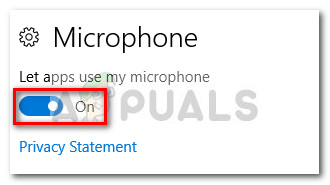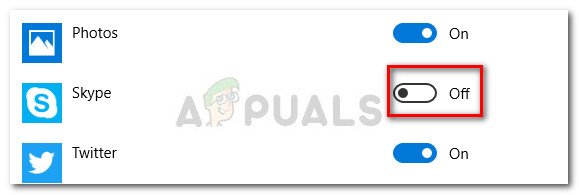ผู้ใช้บางรายบ่นเกี่ยวกับการสูญเสียความสามารถในการได้ยินของอีกฝ่ายเมื่อมีส่วนร่วมในการสนทนา Skype แม้ว่าข้อผิดพลาดนี้จะเกิดขึ้นอย่างต่อเนื่องเป็นเวลาหลายปี แต่ดูเหมือนว่าความถี่จะสูงขึ้นมากใน Windows 10
หากคุณกำลังดิ้นรนกับปัญหานี้เราได้จัดการเพื่อระบุการแก้ไขที่ดูเหมือนว่าจะได้ผลสำหรับผู้ใช้จำนวนมากที่พบกับสถานการณ์นี้ใน Windows 10 แต่ก่อนที่คุณจะเริ่มติดตามโปรดตรวจสอบให้แน่ใจว่าฮาร์ดแวร์ของคุณตรวจสอบและ คุณกำลังใช้งานไฟล์ Skype เวอร์ชันล่าสุดที่พร้อมใช้งาน .
การเปิดใช้งาน Skype จากการตั้งค่าความเป็นส่วนตัวของ Windows (Windows 10)
โดยส่วนใหญ่ปัญหานี้เกิดจากคุณลักษณะของ Windows 10 ที่ป้องกันไม่ให้แอปบางตัวใช้ไมโครโฟนที่ใช้งานอยู่ โชคดีที่การแก้ไขนั้นค่อนข้างง่าย
มาดูกันว่านี่เป็นสาเหตุของปัญหาของคุณหรือไม่โดยตรวจสอบว่า Skype ถูกป้องกันไม่ให้ใช้ไมโครโฟนของคุณหรือไม่ นี่คือคำแนะนำโดยย่อเกี่ยวกับวิธีการดำเนินการนี้และการเปลี่ยนแปลง การตั้งค่าความเป็นส่วนตัว บน Windows 10 เพื่อแก้ไขปัญหา:
- กด คีย์ Windows + R เพื่อเปิดคำสั่ง run ในหน้าต่าง Run พิมพ์“ ms-settings: ความเป็นส่วนตัว - ไมโครโฟน 'และกด ป้อน เพื่อเปิดไฟล์ ไมโครโฟน แท็บของ การตั้งค่าของ Windows 10 .

- ขั้นแรกตรวจสอบให้แน่ใจว่าได้สลับด้านล่างโดยตรง ให้แอปใช้ไมโครโฟนของฉัน ถูกตั้งค่าเป็น บน .
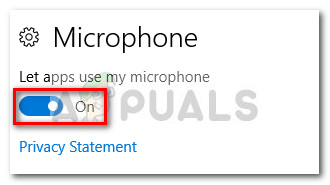
- เลื่อนลงไปตามรายการแอพพลิเคชั่นและตรวจสอบให้แน่ใจว่าแอพ Skype ของคุณสามารถเข้าถึงไมโครโฟนของคุณได้ หากการสลับข้าง Skype ถูกตั้งค่าเป็น ปิด เปิดมัน บน เพื่อให้ Skype เข้าถึงไมโครโฟนของคุณ
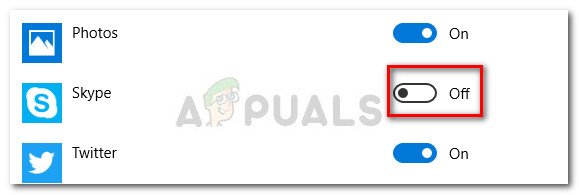
- รีบูตเครื่องคอมพิวเตอร์และดูว่าปัญหาได้รับการแก้ไขแล้วหรือไม่และคุณสามารถรับฟังข้อมูลจากอีกฝ่ายได้ Skype .
หากวิธีนี้ไม่ช่วยให้คุณได้ยินเสียงของอีกฝ่ายบน Skype คุณสามารถลองใช้ Skype เวอร์ชันในตัว (มีเฉพาะใน Windows 10 เท่านั้น) และดูว่าคุณประสบปัญหาเดียวกันหรือไม่ คุณสามารถเข้าถึงเวอร์ชัน Skype ในตัวได้โดยค้นหาผ่านไฟล์ เริ่ม บาร์.

อ่าน 1 นาที